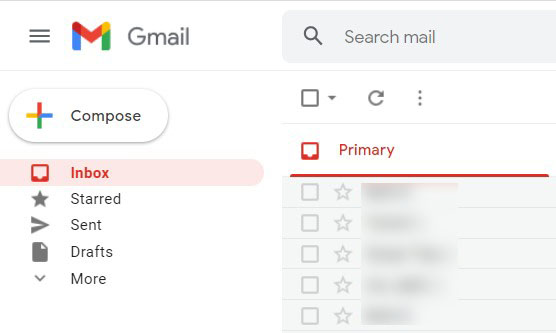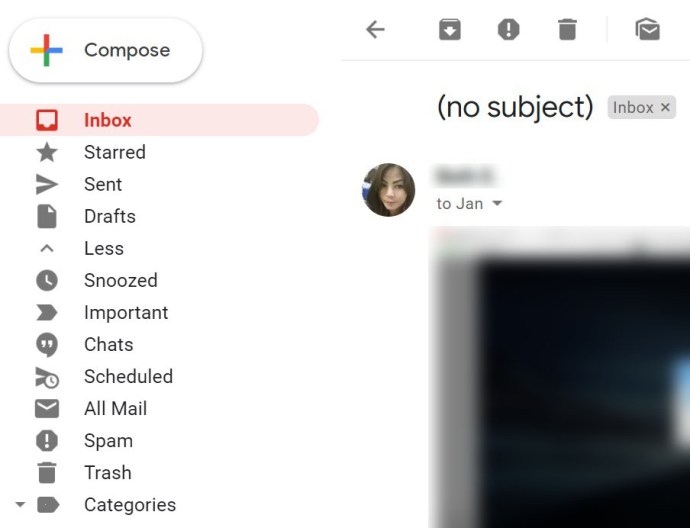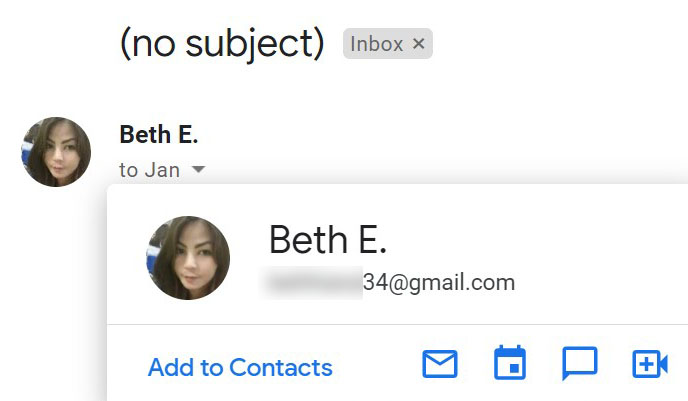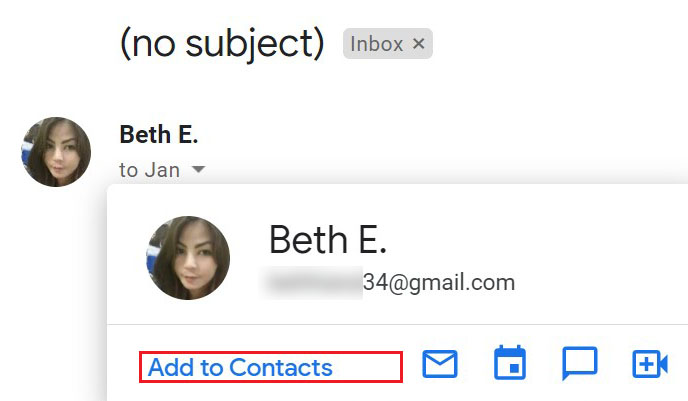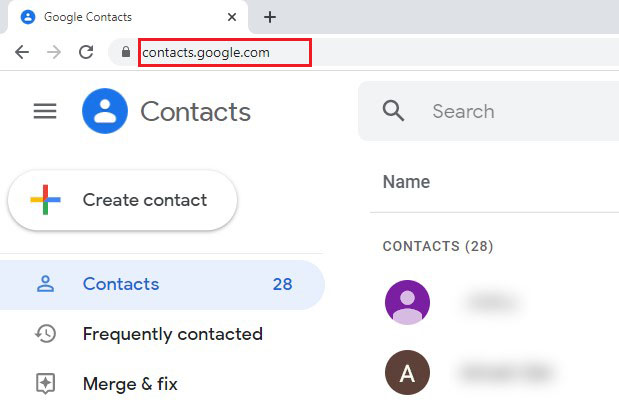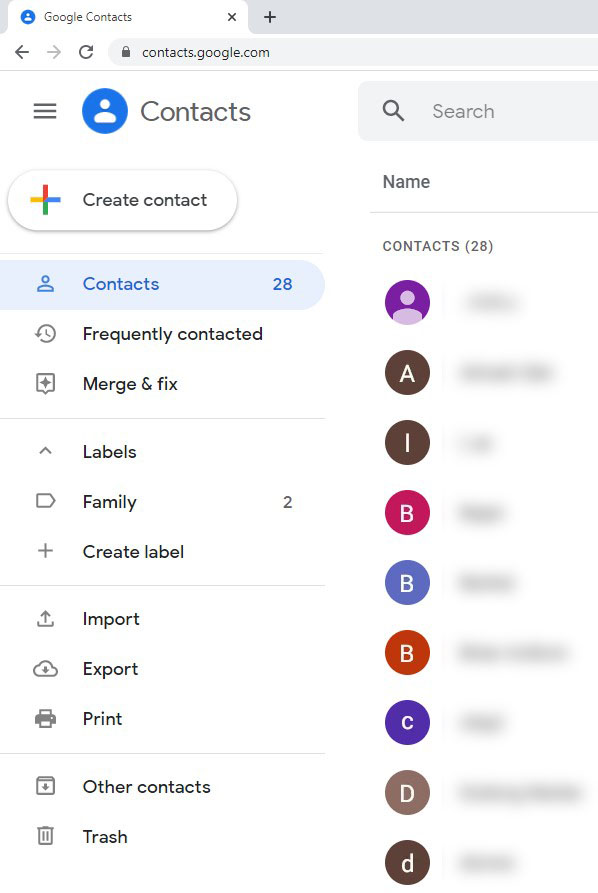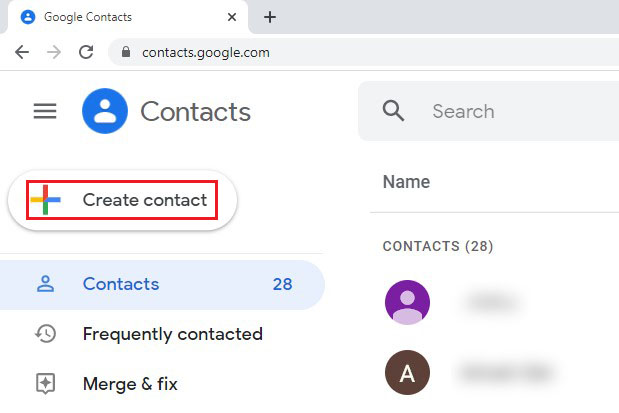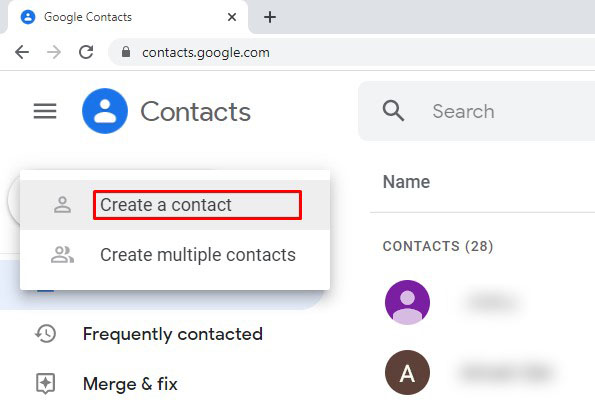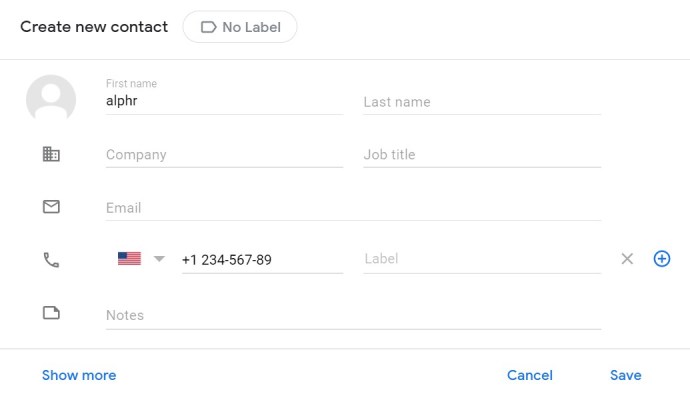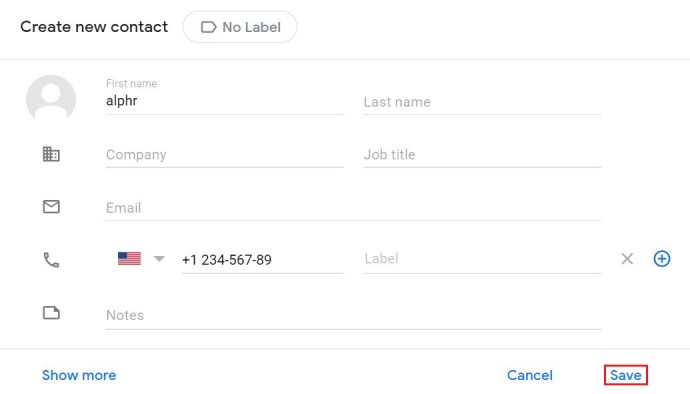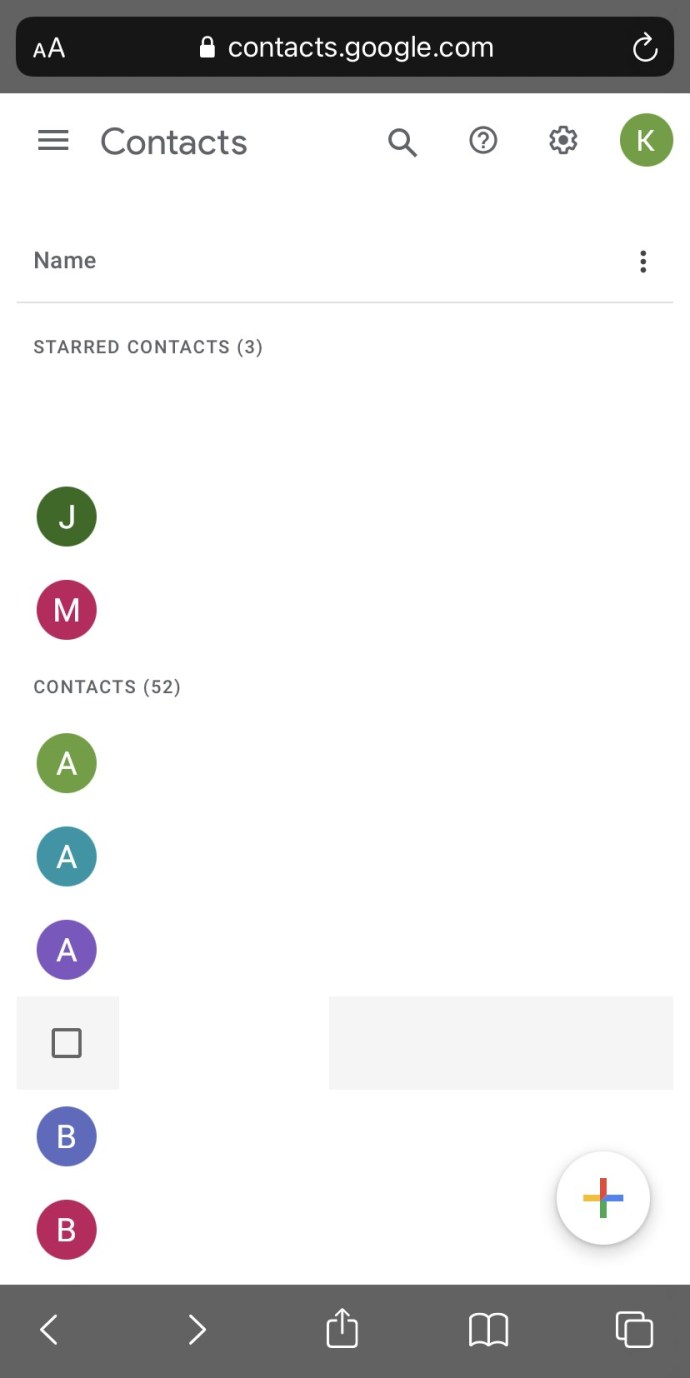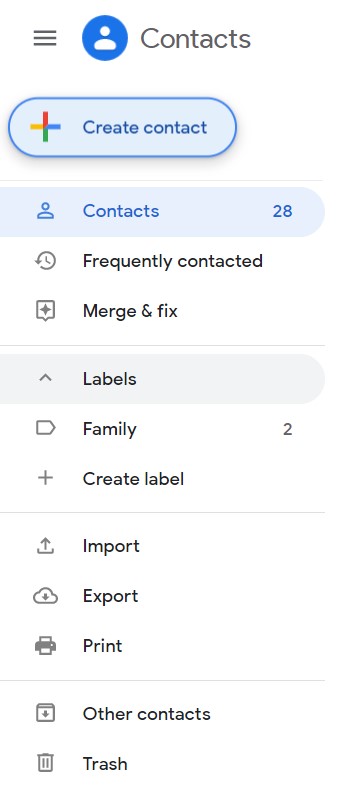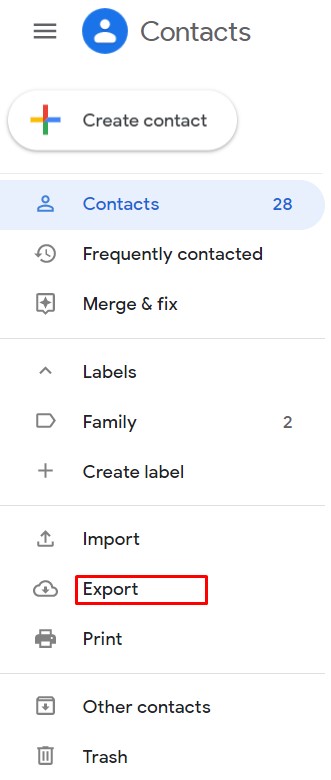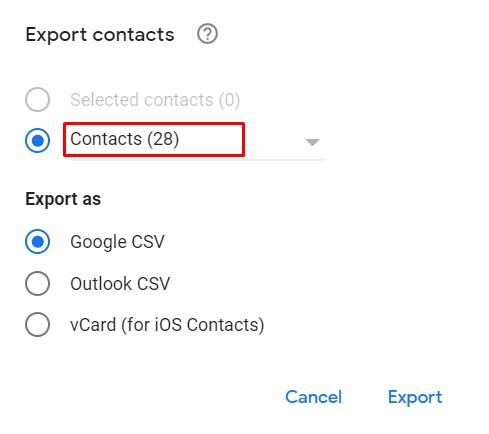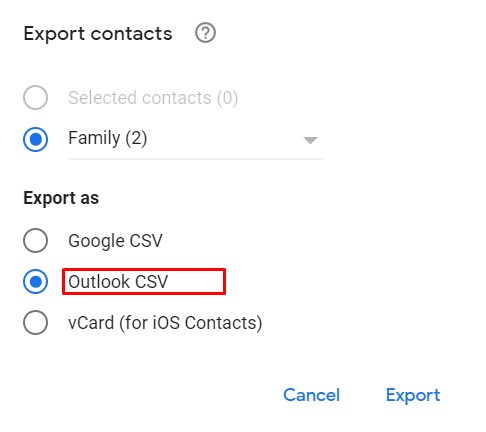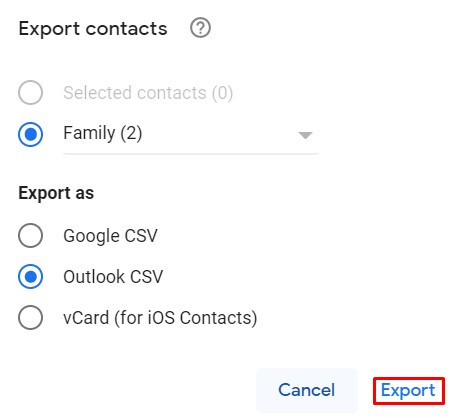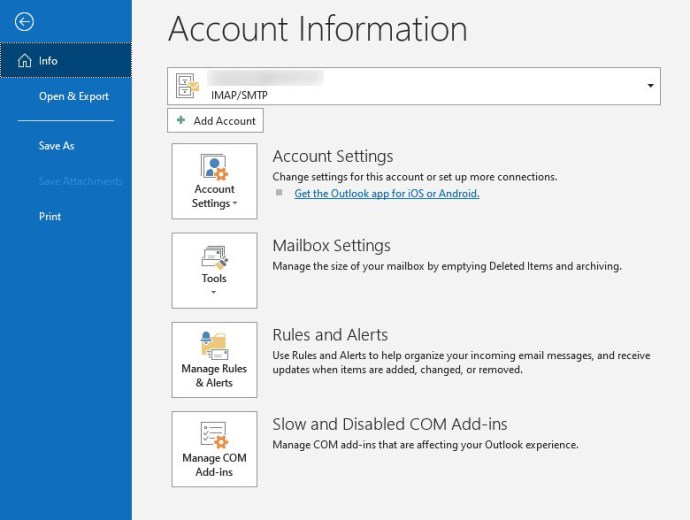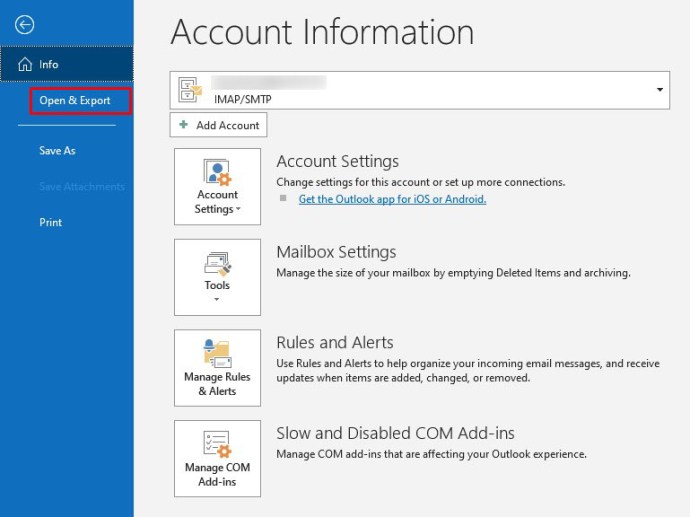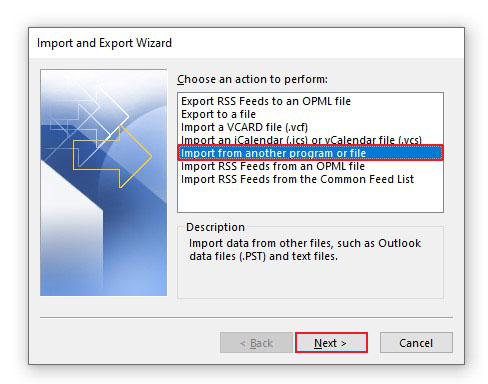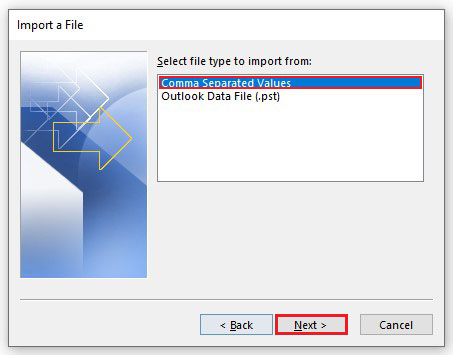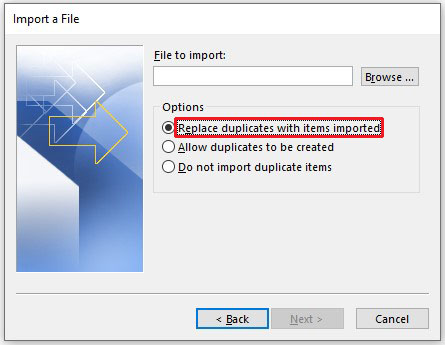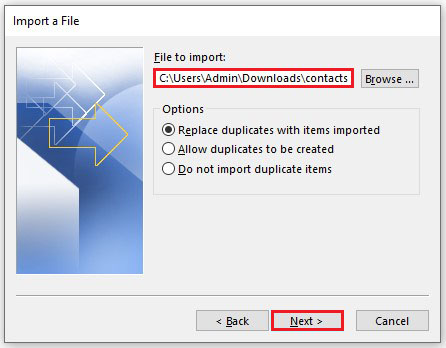Gmail'e Yeni Kişiler Nasıl Eklenir
Google Kişiler, tüm Gmail kişilerinizi tek bir yerde senkronize etmenize olanak tanıyan bir araçtır. Bu özellik, kişi listenizde gezinmeyi kolaylaştırır ve e-posta gönderirken size çok zaman kazandırabilir.

Aynı şirket tarafından oluşturuldukları için Google Kişiler ve Gmail kolayca el ele çalışır. Kişileri Gmail'e eklemek, onları Google Kişiler'e de eklediğiniz anlamına gelir.
Bu makalede, Gmail'e nasıl yeni kişiler ekleyeceğinizi öğrenecek ve bu inanılmaz kullanışlı araçtan en iyi şekilde yararlanacaksınız.
Windows, Mac veya Chromebook PC'den Gmail'e Yeni Kişiler Nasıl Eklenir
Hem Gmail'e hem de Google Kişilerine masaüstü veya dizüstü bilgisayar tarayıcınız aracılığıyla erişilir. Ayrıca, bir masaüstü ve dizüstü bilgisayarda Gmail'e kişi eklemenin iki ana yolu vardır: Gmail sayfasından veya Google Kişiler çevrimiçi özelliğini kullanarak. Bu nedenle, hangi cihazı kullanırsanız kullanın, Gmail'inize kişi eklemek hemen hemen aynı şekilde çalışır.
Gmail Kullanarak Kişi Ekleme
Diyelim ki bir iş arkadaşınızdan veya arkadaşınızdan bir e-posta aldınız ve onlara her e-posta göndermek istediğinizde orijinal e-posta mesajını aramak ve adresi kopyalamak zorunda kalmak istemiyorsunuz. Gmail hesabınıza masaüstünden erişiyorsanız, bunları kolayca erişilebilir bir kişi listesine eklemek çok kolay hale getirildi:
- Gmail gelen kutunuza gidin.
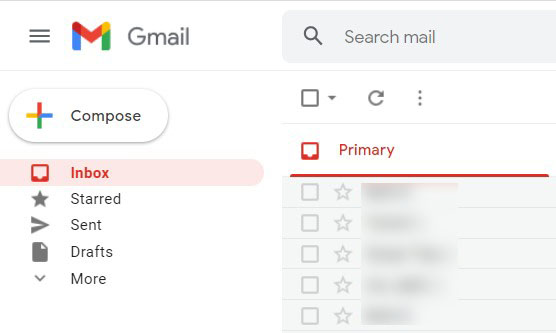
- Kişi listenize eklemek istediğiniz kişiden gelen e-postayı açın.
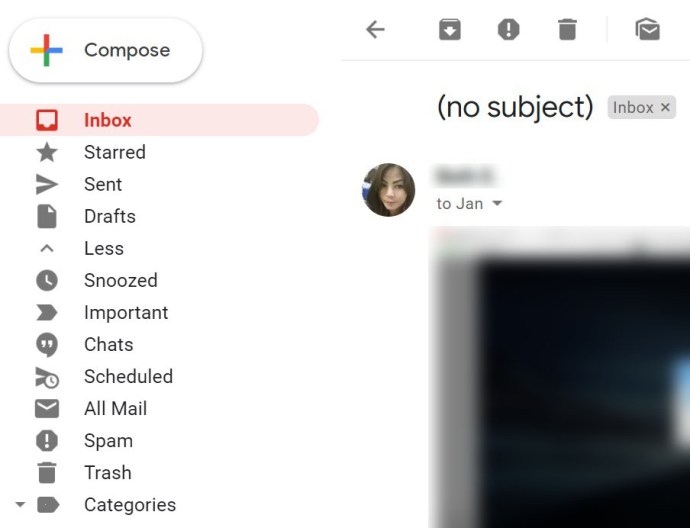
- Fare imlecinizle kişinin adının veya fotoğrafının üzerine gelin.
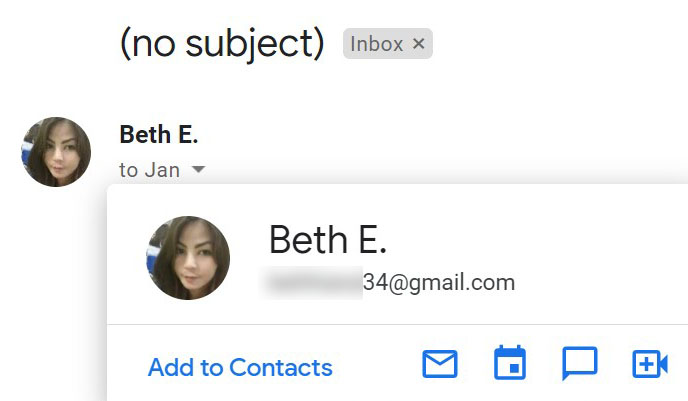
- Tıklamak "Rehbere ekle."
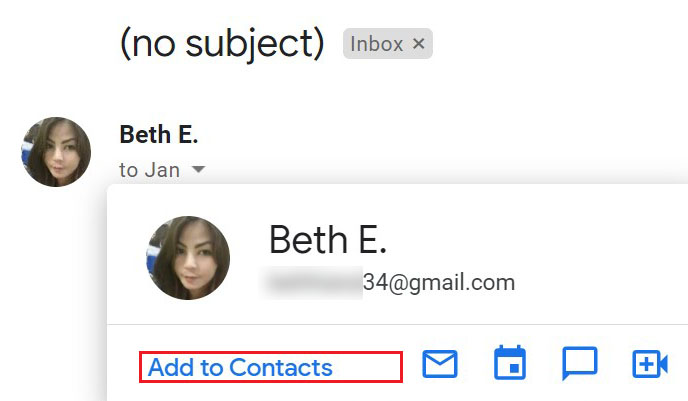
İşte bu, kişiyi başarıyla listenize eklediniz.
Google Kişilerini Kullanarak Kişi Ekleme
Google Kişiler web aracını hiç kullanmamış olabilirsiniz veya kullanıyorsanız, nadiren kullanıyorsunuzdur. Aslında, muhtemelen Gmail'den çok daha az kullanıyorsunuz. Ancak, hem masaüstü hem de dizüstü cihazlarda Google Kişiler'e kişi eklemenin basit ve basit hale getirildiğini bilmek yardımcı olabilir. İlk olarak, Google Kişiler'i kullanarak kişi oluştururken iki seçeneğiniz olduğunu bilmek yardımcı olabilir: bireysel kişi oluşturma ve grup kişisi oluşturma.
İlk seçenek oldukça açıklayıcı. İkinci seçenek, yinelenen grup e-postalarının gönderilmesini çok kolaylaştırır. Her ikisini de nasıl oluşturacağınız aşağıda açıklanmıştır.
- Tercih ettiğiniz tarayıcıda Google Kişiler'e gidin.
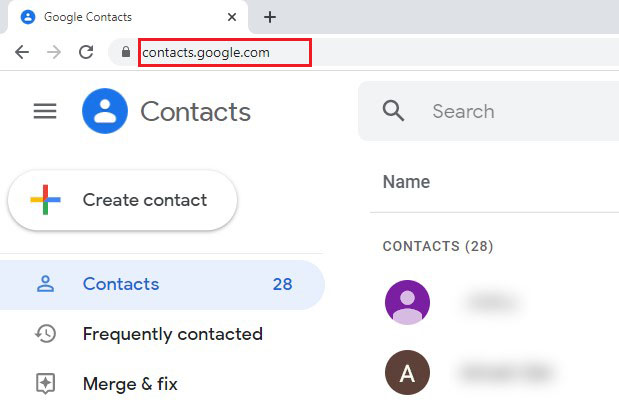
- Sayfanın sağ alt köşesine gidin.
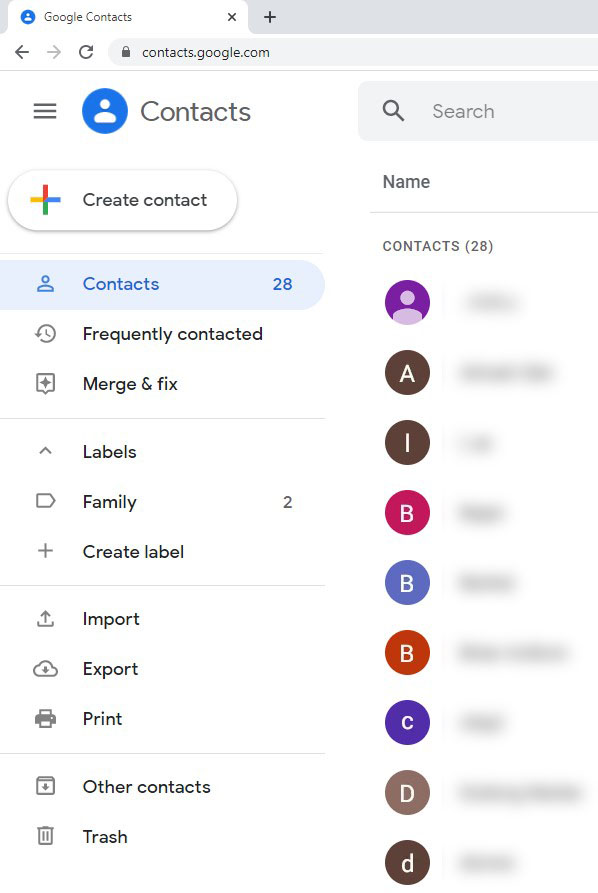
- Artı (+) simgesine tıklayın.
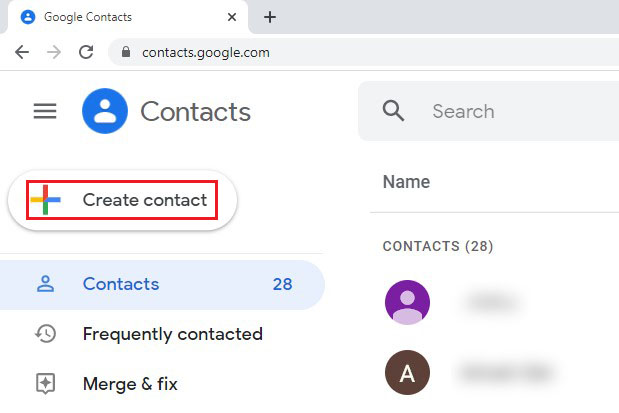
- Seçme "Kişi oluştur” veya "Birden fazla kişi oluşturun.”
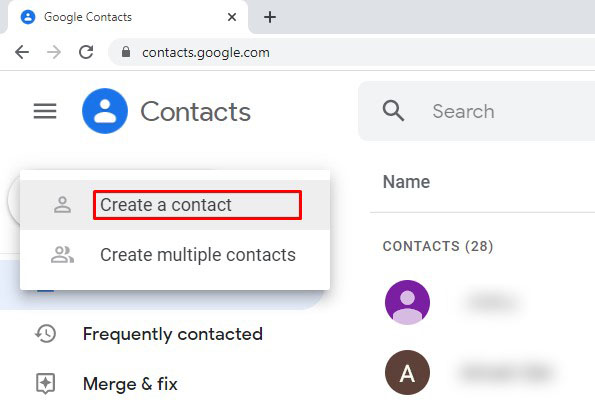
- Gelecekteki grup üyeleri için gerekli/isteğe bağlı bilgileri veya e-posta adreslerini girin.
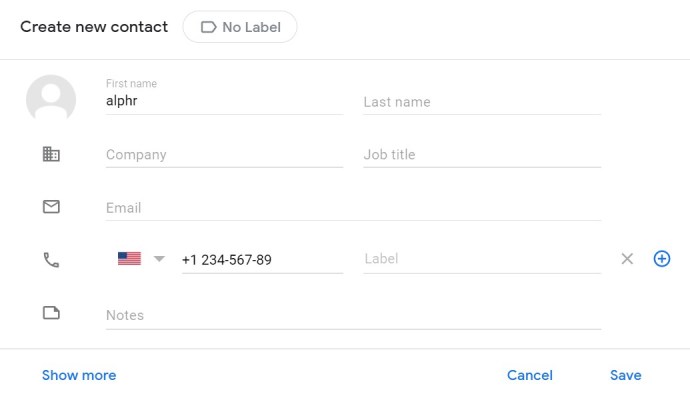
- Tıklamak "Kaydetmek" veya "Oluşturmak."
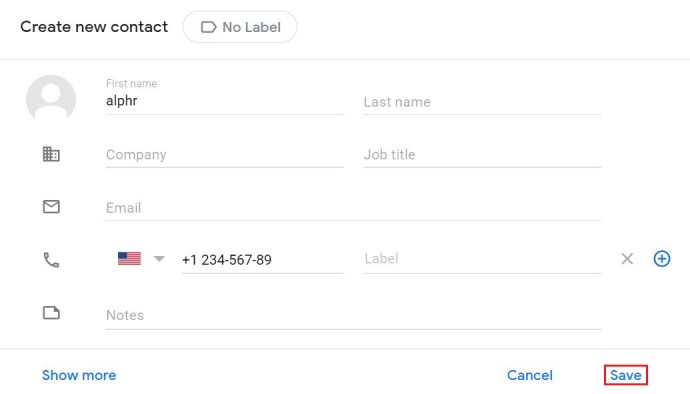
Mobil/Tablet Cihazları Kullanarak Gmail'e Yeni Kişiler Nasıl Eklenir
Bir Android veya iOS cihazında Gmail uygulamasını kullanırken, uygulamanın kendisi aracılığıyla kişi ekleyemezsiniz. Seçenek sadece orada değil. Belki Google bu seçeneği satırın bir yerine ekler, ancak şu an için bu mümkün değil.
İkincisi, Google Kişiler uygulaması yalnızca Android cihazlar için mevcuttur. Ancak iOS kullanıcıları, uygulamanın mobil web sürümünün Android uygulama sürümüyle oldukça benzer göründüğünü ve çalıştığını bilmelidir. Bu nedenle, iOS cihazınız aracılığıyla Google Kişiler'e erişmek istiyorsanız, bir tarayıcı içinde Google Kişiler'e gidin. Google hesabınıza zaten giriş yaptıysanız, herhangi bir kimlik bilgisi girme konusunda da endişelenmenize gerek kalmayacak. İşte buna nasıl erişeceğiniz.
- Google Kişiler uygulamasını açın (Android'de) veya mobil web tarayıcısı sürümüne gidin (iOS'ta).
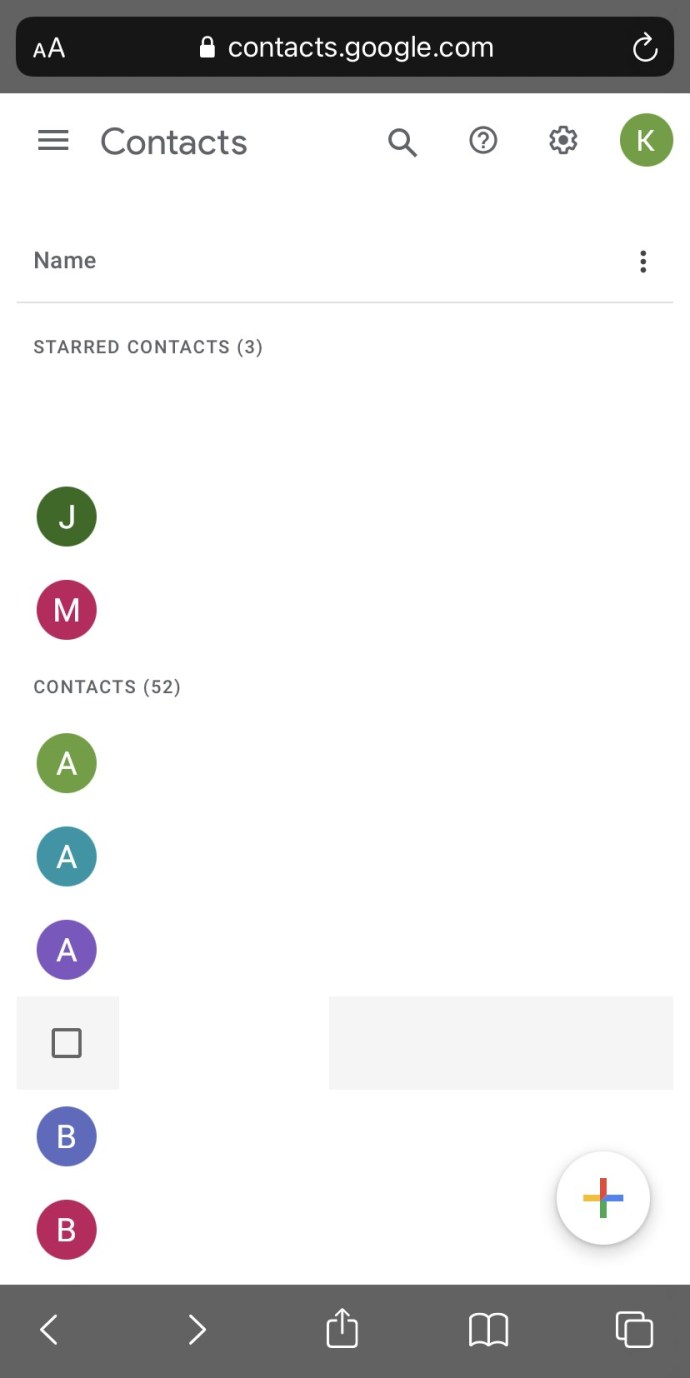
- Yukarıdaki masaüstü sürümü için açıklanan talimatların aynısını izleyin.
Gmail'den Outlook'a Kişiler Nasıl Eklenir?
Gmail açık farkla dünyadaki en popüler e-posta uygulaması olmasına rağmen, bazı insanlar e-posta uygulaması olarak Outlook'u kullanmayı tercih ediyor. İkisinin de avantajları var. Bir yandan Gmail, anlaşılması ve gezinmesi kolay, temiz, basit, kullanıcı dostu bir arayüze sahiptir. Öte yandan, Outlook karmaşık olmasa da Gmail'den biraz daha karmaşıktır. Bunun nedeni, Outlook'un e-posta "güçlü kullanıcılara" yardımcı olabilecek gelişmiş özelliklere sahip olmasıdır.
Bu nedenle, Gmail'den Outlook'a geçmeye karar verdiyseniz veya her ikisini de kullanmak ve aynı zamanda kişileri Gmail'den içe aktarmak istiyorsanız, bunu nasıl yapacağınız aşağıda açıklanmıştır. Kişileri Google Kişiler'den dışa aktarmanın tüm cihazlarda aynı şekilde çalıştığını unutmayın.
Kişileri Dışa Aktarma
Tek başına Google Kişiler özelliği oluşturulmadan önce, kişileri Gmail üzerinden dışa aktarmanız gerekiyordu. Artık Gmail web sitesini kullanmanıza bile gerek yok. İşte nasıl yapılacağı.
- Listenizdeki tüm kişileri dışa aktarmak istemiyorsanız, dışa aktarmak istediklerinizi seçin.
- Soldaki panele gidin.
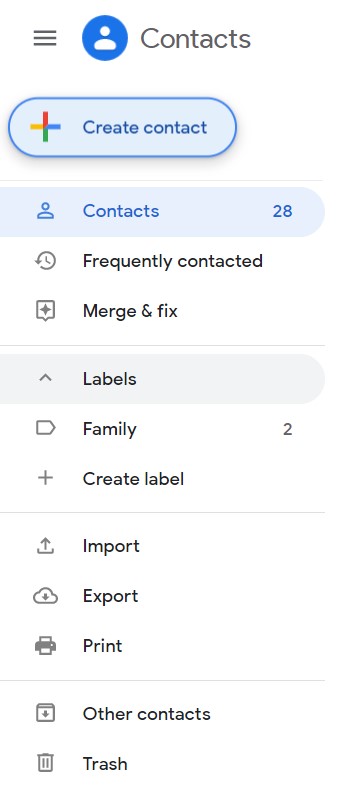
- Seçme "İhracat."
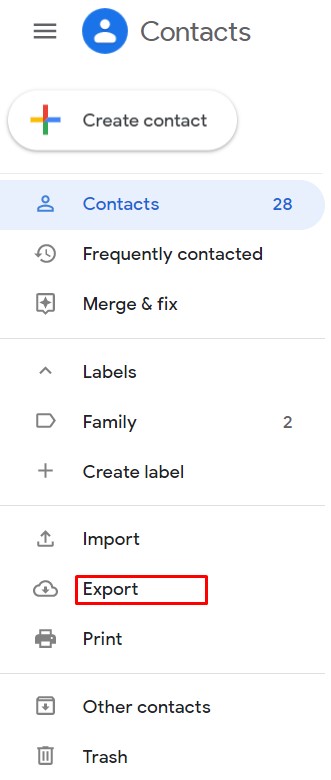
- Seçmek "Seçilen kişiler” veya "Kişiler.”
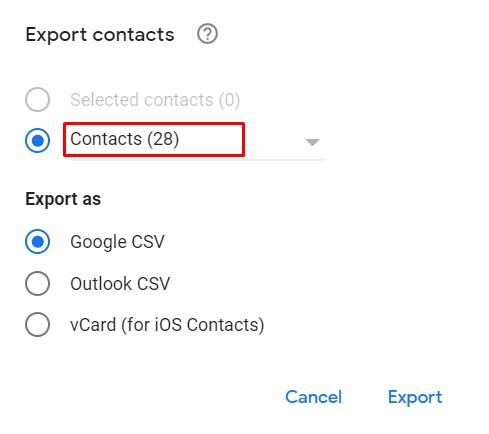
- Altında "olarak dışa aktar”, Kontrol "Outlook CS.”
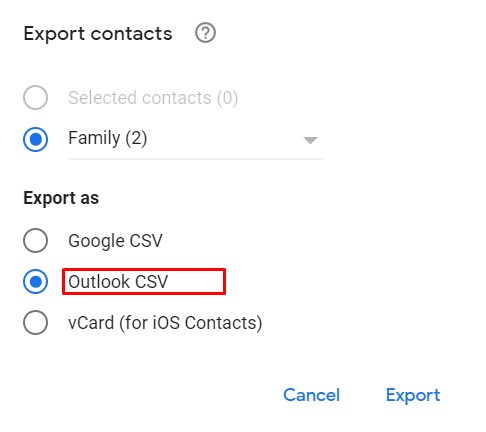
- Tıklamak "İhracat."
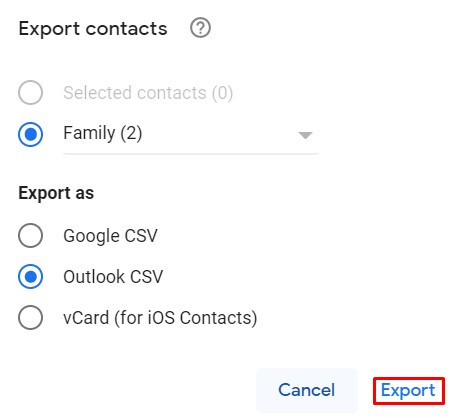
Gmail Kişilerini Outlook'a Aktarın
Kişileri Gmail'den başarılı bir şekilde içe aktarmak için Outlook 2013 veya 2016'ya sahip olmanız gerekir.
- Outlook'ta "Dosya" sekme.
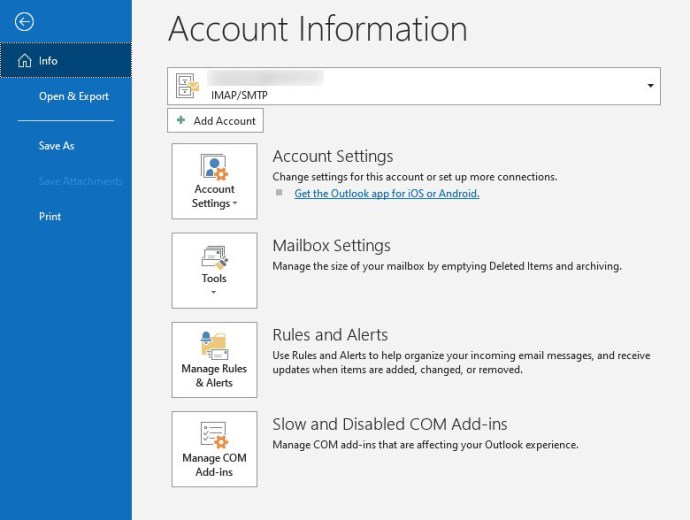
- Seçme "Aç ve Dışa Aktar.”
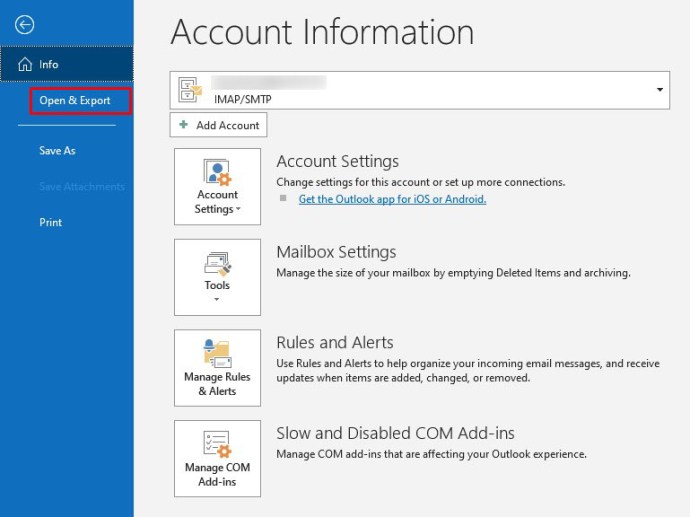
- "Başka bir programdan veya dosyadan içe aktar" seçin ve “Sonraki."
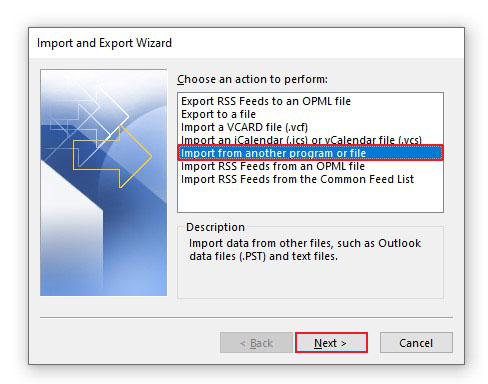
- Seçme "Virgülle Ayrılmış Değerler” ve tıklayın "Sonraki."
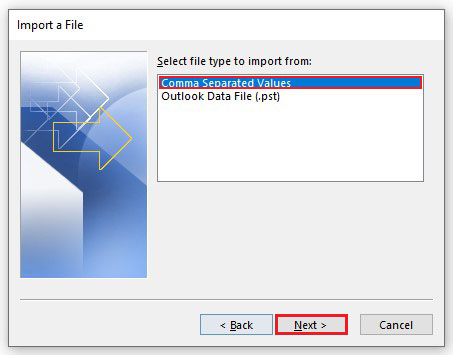
- Yinelenen kişilerin nasıl ele alınmasını istediğinizi seçin ve “Sonraki."
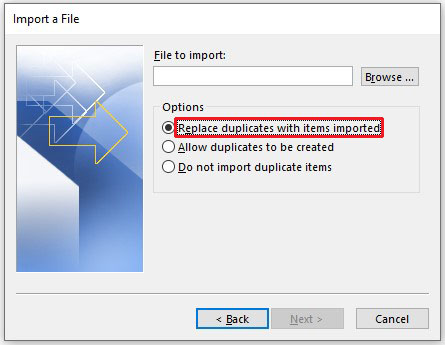
- Şimdi, dışa aktarılan Gmail kişilerini kaydettiğiniz klasörü seçin ve “Sonraki."
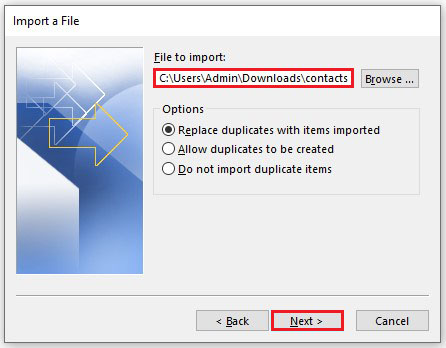
- Tıklamak "Bitiş."
Bu kadar. Gmail Kişilerini başarıyla Outlook'a aktardınız.
Google Kişiler ve Gmail
Google Kişiler'e kişi eklemek, onları aynı hesapta Gmail'de hazır hale getirecektir. Bu nedenle, Gmail kullanarak mesaj gönderirken, e-posta göndermek istediğiniz kişinin adını yazmaya başlayın, tam e-posta adresi otomatik olarak doldurulmaya başlayacaktır.
Google Kişileri, iyi bir nedenle Gmail'in dışında bulunur. Bu özellik, e-posta kişileriniz için bir depolama çözümünden daha fazlasıdır. Google Kişiler, bireysel kişilerinizle ilgili önemli bilgileri senkronize edebilir ve düzenleyebilir. Bir e-posta adresi bulmanın yanı sıra, telefon numarası, kişinin çalıştığı şirkete bir bağlantı, hatta kişiyle ilgili belirli notlar (doğum günü, iş unvanı vb.) gibi bilgileri girebilirsiniz.
Gmail'e Yeni Kişiler Ekleme ve Google Kişileri ile Çalışma
Google, Gmail'e yeni kişiler eklemeyi çok kolay ve anlaşılır hale getirdi. Aslında, iletişim bilgilerinizi tek bir yerde birleştirmek için tüm bir özellik olan Google Kişiler'i oluşturmak için ellerinden geleni yaptılar.
Bu girişin, Gmail'in kendisi veya Google Kişiler'i kullanarak Gmail hesabınıza etkili bir şekilde yeni kişiler eklemenize yardımcı olduğunu umuyoruz. Ayrıca, artık Google Kişiler özelliğini daha kapsamlı bir şekilde kullanacağınızı umuyoruz. Herhangi bir sorunuz varsa, aşağıdaki yorumlar bölümünde bizimle iletişime geçmekten çekinmeyin.